Cómo usar el círculo cromático con Adobe Color (¡súper fácil!)
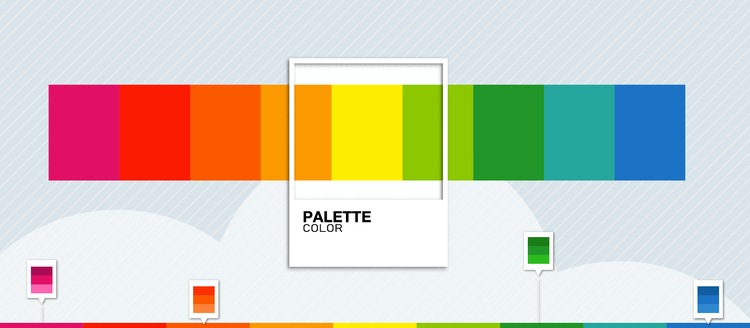
El círculo cromático es una gran herramienta para las composiciones de color, aquí aprenderás a usarlo y además te contaremos sobre Adobe Color, la solución para qué crees tus paletas de color mucho más fáciles y armónticas.
¿Qué es el círculo cromático?
Primero definamos qué es el círculo cromático: colores primarios. También llamado rueda de color, es el orden que se le da a los colores primarios y sus derivados. Sirve para, entre otras cosas, crear paletas de color armonizadas; es decir, para encontrar combinaciones correctas de color.
Ahora sí ¿cómo funciona el círculo cromático?
Primero, está basado en los colores primarios: rojo, amarillo y azul. Son primarios porque no se pueden obtener en combinaciones.
Después se crea con los derivados, como los secundarios: naranja, verde y morado. Estos nacen de la combinación de dos colores primarios.
Para hacerlo más grande, aparecen los terciarios: rojo naranja, ámbar, verde amarillo, azul turquesa, violeta, rojo púrpura. Estos son el resultado de la mezcla de un primario con un secundario. Y de aquí en adelante puedes crear todas las combinaciones posibles.
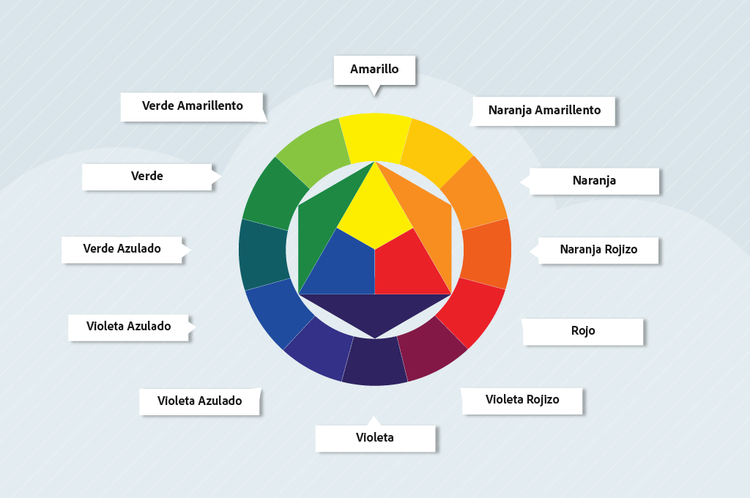
¿Cómo hacer paletas de color?
Las paletas son mucho más fáciles de crear con el círculo cromático, pero como tip te recomendamos que no tenga más de 5 colores. Recuerda que los colores cálidos (como el rojo), están ubicados al lado derecho del círculo cromático y los fríos (como los azules) en la izquierda. Y por si te lo preguntabas, el blanco es la unión de todos los colores y el negro es la asuencia de ellos.
Pasos para hacer y usar una paleta de color
Antes de crear la paleta, debemos definir el tipo de composición que depende del medio. Si publicarás el color en digital, debes crearla en RGB (red/rojo, green/verde. blue/azul) y se expresa en #0000, donde el 0 es ausencia de color (negro). En cambio, para creaciones análogas (como la impresión) se hace en CMYK (cyan, magenta, yellow/amarillo, key/negro)
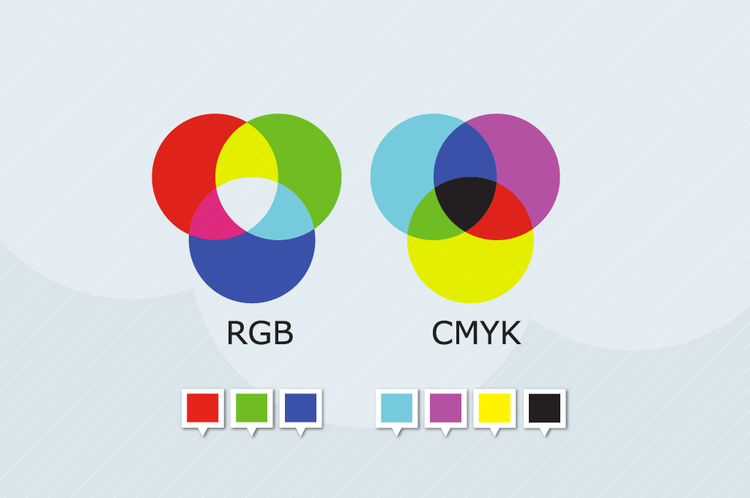
Por sensación
Si quieres dar un entorno frío, usa las gamas azules, moradas y verdes. También funciona si quieres simbolizar tranquilidad. Si quieres que el entorno sea cálido, usa los colores desde el rosa hasta el amarillo. Se asocia al fuego, pasión, movimiento. (¿Por qué crees que los asaderos de pollo suelen usar estos colores?)
Por armonías
Una armonía es la sincronización de color para crear una composición y en ella hay un tono dominante (el de mayor extensión, su función es destacar a los otros colores), un color tónico (que complementa el dominante y suele ser más potente) y el de mediación (sirve para hacer la transición de la dominante al tónico).
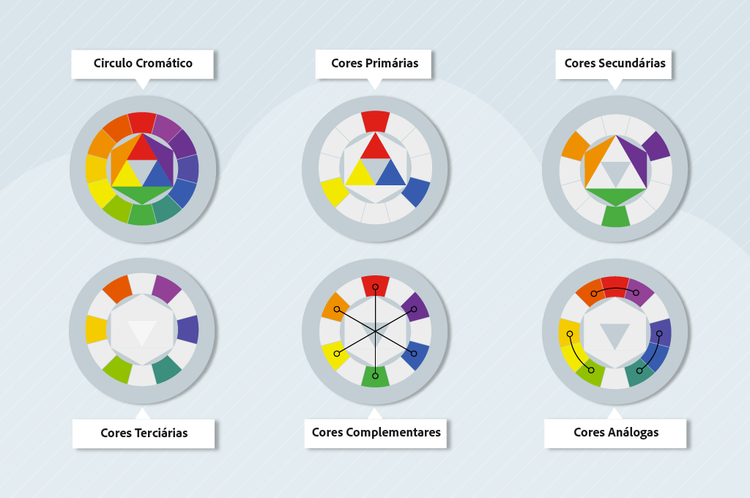
Monocromáticas
Elige un color y selecciona diferentes tonos (más claro - más oscuro). Es una manera fácil de empezar si no estás familiarizado con el color. Crea una armonía elegante.
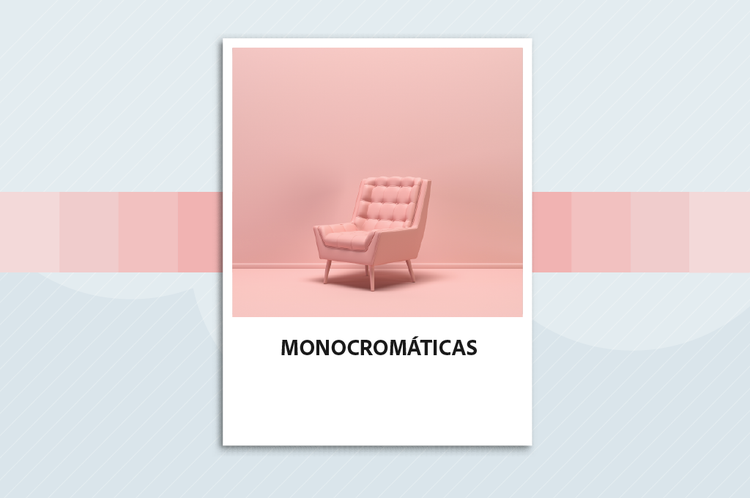
Complementarias
Son aquellos colores que quedan en la dirección opuesta en el círculo cromático. Si quieres destacar un elemento en tu composición, esta opción es la ideal.
Es algo así:
Azul - Naranja
Rojo - Verde
Amarillo – Morado
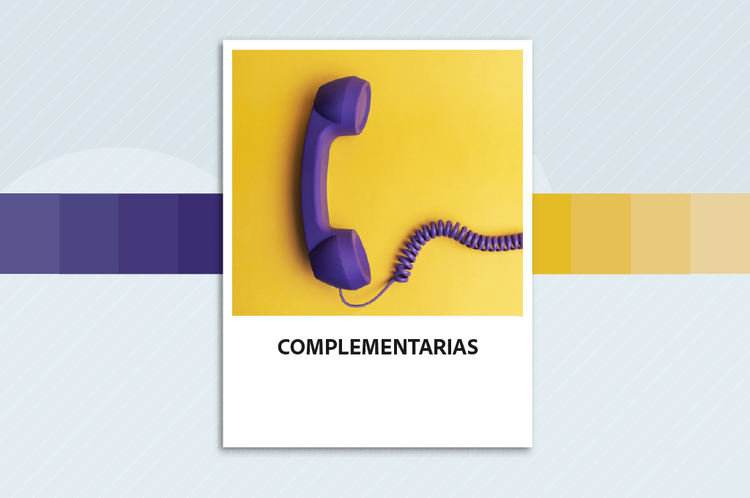
Tríadicas
Con esta, trazas mentalmente un triángulo en el círculo cromático (por ejemplo, una traiada puede ser amarillo (punta arriba del triángulo), rojo (punta abajo derecha) y verde (punta abajo izquierda). Comunican balance con un mayor toque de fuerza.
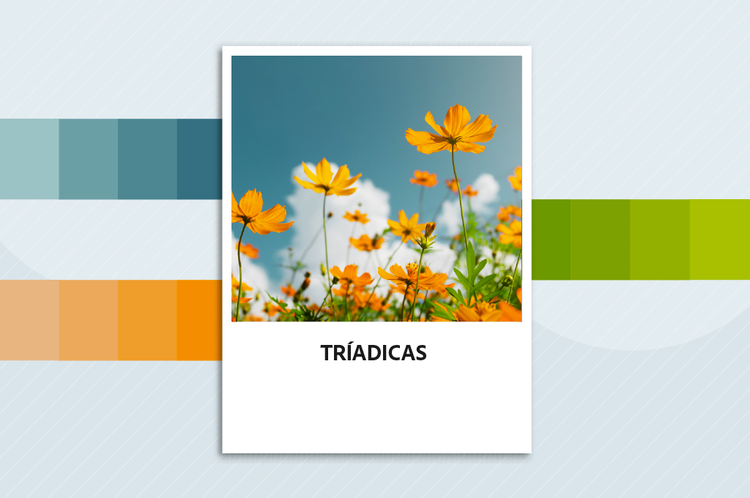
Análogos
Eliges un color y a tu paleta le agregas las variables que están a ambos lados. Por ejemplo, si eliges rojo los otros dos serían naranja y violeta.
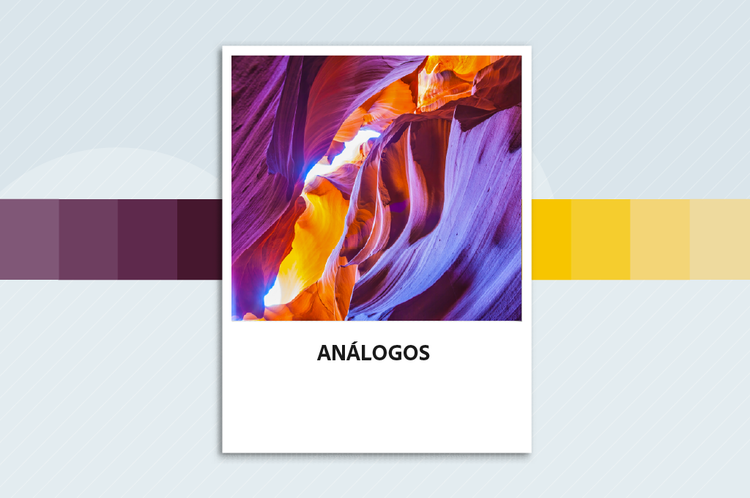
¿Cómo hacer paletas de color profesionales y fáciles con Adobe Color?
Como en Adobe queremos hacerte la vida muy fácil para que tu talento sea el que resalte, creamos una herramienta que te ayuda a crear paletas de color a partir del círculo cromático: Adobe Color. Es una solución gratuita que se conecta también con otras soluciones de Adobe (como Photoshop o Illustrator).
Crear desde cero tu paleta de color con Adobe Color
- Ingresa a Adobe Color y selecciona la regla de armonía
- Selecciona el color que prefieras
- Y listo, tienes todos los valores de paleta
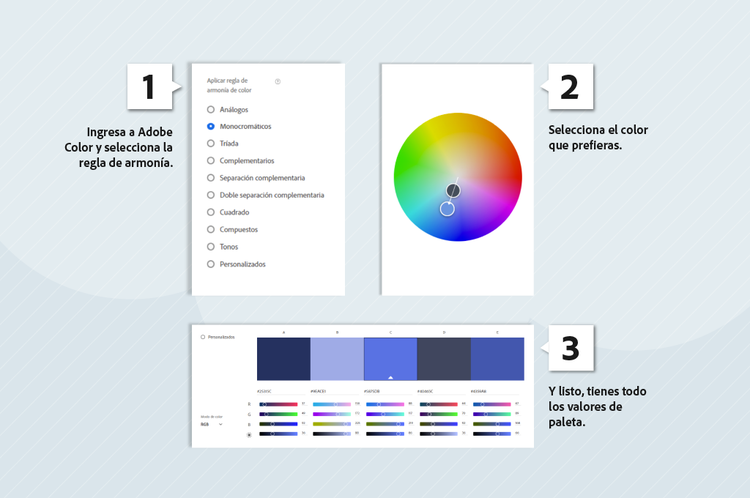
Crear con un referente tu paleta de color con Adobe Color
- Ingresa a Adobe Color y en el menú superior, selecciona “extraer tema”
- Agrega la imagen referente
- Elige los puntos de color que prefieras
- La puedes guardar en tu biblioteca
- O, la puedes descargar
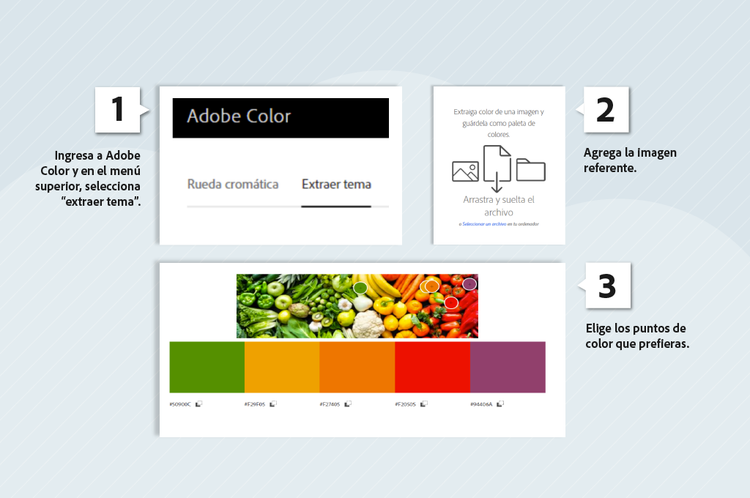
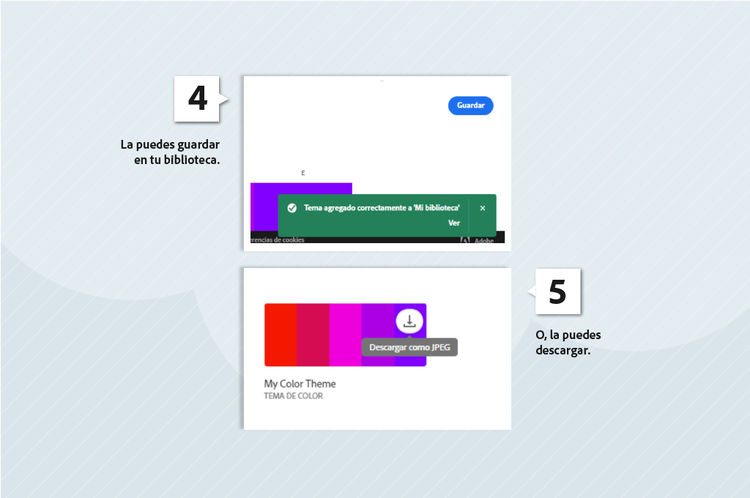
Otros beneficios de Adobe Color
Como último empujón, te ofrecemos dos ayudas extras por si aún no decides qué color usar en tus creaciones:
Tendencias, en el que encontrarás paletas de color usadas en diferentes categorías como moda, diseño gráfico, ilustración, UX, y más.
Explorar, podrás inspirarte con las paletas de otros creadores, además cuentas con un buscador que te permite ampliar los resultados de lo que deseas.
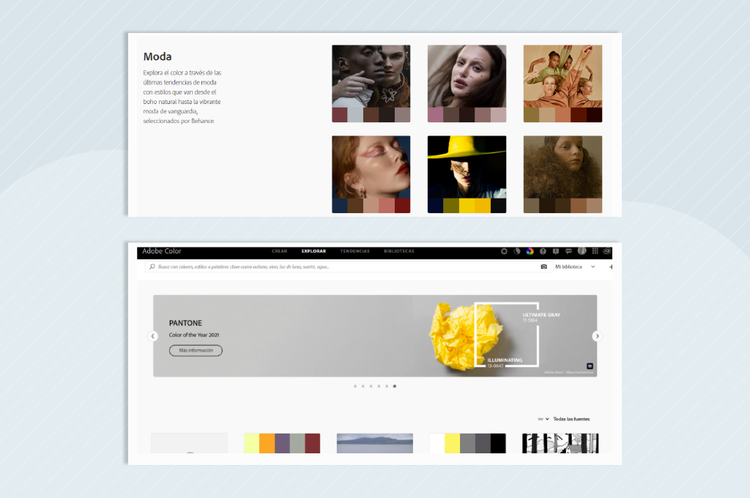
Ahora que ya sabes cómo crear paletas de color con el círculo cromático y la facilidad que te brinda Adobe Color. También puedes descargar Adobe Capture para iOS y para Android, que te permite, entre otras cosas, crear tu propia paleta desde el celular. Esperamos ver tus creaciones en Behance e Instagram ¡compártelas con nosotros y el mundo!
También te puede interesar: Mejora tus procesos creativos así